Účtenka - vytvoření, úprava
V tomto článku vám představíme popis jednotlivých údajů, které je možné zobrazit při tvorbě nebo úpravě pokladního dokladu (bločku) v aplikaci iKelp POS Mobile. Nový pokladní doklad je možné vytvořit po naúčtování položek na doklad ve vybrané místnosti na zvoleném stole. Jednotlivé doklady je následně možné si zobrazit v menu aplikace v části Historie dokladů, záložka Účtenky.
Vytvoření nového pokladního dokladu
Vytvoření nového pokladního dokladu
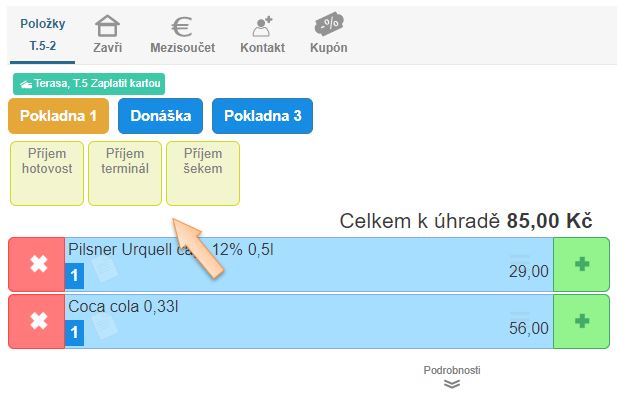
Navigačný panel aplikácie

- Položky – zobrazují se položky s cenami, na které je možné aplikovat slevy, případně přidat poznámku k jednotlivým položkám nebo změnit účtované množství.
- Zavři - kliknutím na tlačítko se dokla zavře a zobrazí se seznam místností a stolů. Je možné pokračovat v účtování dalších dokladů. Při zavření dokladu se tisknou bony na nadefinovaných zařízeních pro vybrané položky. Po opětovné výběru stolu, na kterém byl doklad vytvořen, je možné doklad znovu otevřít a pokračovat v přidávání položek.
- Mezisoučet – doklad je možné ukončit výběrem příslušného platidla nebo kliknutím na tlačítko Mezisoučet, které nabízí rozšířené možnosti vyúčtování. Doklad je možné ukončit kombinovaným platidlem (např. část hotovost, část stravenkami), naúčtovat pouze vybrané položky, rozdělit účet apod.
- Kontakt – přidání kontaktu na doklad. Vhodné pro slevové systémy, kdy může mít daný zákazník přidělený ceník, aby se mu aplikovaly zvýhodněné ceny, pro sbírání bodů do vlastního účtu, může mít zakoupený kredit a tento následně použít při ukončení dokladu jako platidlo.
- Kupón – použití slevového kupónu získaného v různých akcích nebo ve formě dárkového kupónu pro uplatnění na doklad.
Pokladní doklad - Úprava
Pokladní doklad je možné na úpravu otevřít v menu aplikace, v části Historie dokladů , záložka Bločky . Následně v seznamu vyberte požadovaný doklad. Kliknutím na tlačítko Více - Upravit , zobrazíte detail dokladu. Pozor, pokladní doklad je systémově chráněný proti úpravě, je možné si zobrazit pouze detail dokladu, není možné jej dodatečně upravit jako např. fakturu nebo dodací list, jelikož byl nahlášený na portál eKasa.
Navigační panel aplikace – Úprava pokladního dokladu

- Zavřít – zavře se detail dokladu. Návrat na seznam pokladních dokladů.
- Refund – otevře se doklad s předvyplněnými položkami a údaji pro refund.
- Vytisknout na zař. - doklad sa odešle na zařízení a vytiskne se.
- Historie – zobrazení historie pokladního dokladu.
- Návod - po kliknutí se zobrazí příslušný návod pro danou část aplikace.
ECR - On line
Formulář úpravy pokladního dokladu.
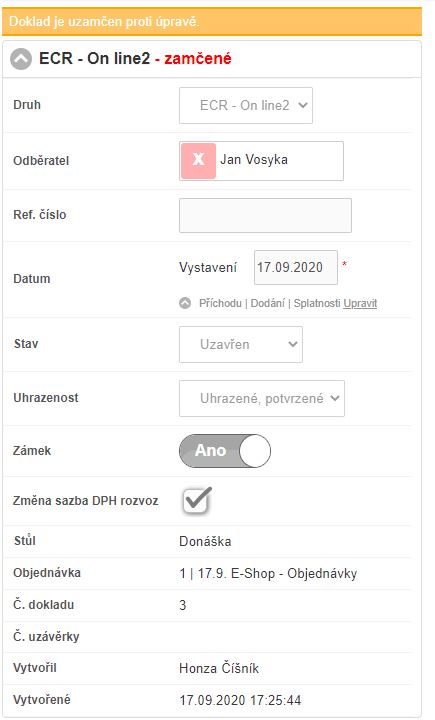
- Druh - druh dokladu, ktorým se bude odepisovat zboží ze skladu.
- Odběratel – pokud byl doklad účtovaný na konkrétního odběratele, ten se zobrazí v detailu dokladu. (Další informace o kontaktech a jednotlivých nastaveních se dočtete v článku Nový kontakt v iKelp POS Mobile).
- Ref. číslo – referenční číslo nebo variabilní symbol.
- Datum - datum vystavení se přednastaví podle aktuálního dne.
- Příchodu - datum vystvení finančního dokladu.
- Dodání – datum dodání zboží nebo služby.
- Splatnosti – datum splatnosti finančního dokladu.
- Stav - stav zpracování dokladu. Stav sa u pokladních dokladů vystavuje systémově. (Stav zpracování je vhodný pro interní evidenci. Např. pokud doklad ještě nebyl odeslán odběrateli, případně už byly všechny potřebné úkony provedeny a doklad je vyřízen...)
- Uhrazenost – stav uhrazenosti dokladů. Stav se u (Sledování stavu uhrazenosti je vhodný pro interní evidenci. Operativně si tak můžete zkontrolovat, které doklady již byly uhrazeny. Stav změníte po úhradě dokladu a máte tak přehled o uhrazených a neuhrazených dokladech. V případě úhrady dokladu v hotovosti přes aplikaci iKelp POS Mobile a fiskální zařízení, se stav dokladu změní na automaticky.)
- Zámek – pokladní doklad je automaticky systémově uzamčen. U ostatních typech dokladů (faktura, dodací list) je možné doklad uzamknout zevnitř manuálně. Následně jej nedokáže jiný uživatel bez příslušného práva měnit
- Změna sazby DPH rozvoz - pro položky použít změnu sazby DPH pro rozvoz. Možnost je aktivní pouze u dokladů z Rozvozu.
- Stůl - informace o místnosti a stole, na kterém byl doklad vytvořen.
- Objednávka – objednávka, ze které byl doklad vytvořen.
- Č. dokladu – doklad tištěný na eKasa zařízenídostane od zařízení přidělené číslo, pod kterým ho eviduje zařízení.
- Č. uzávěrky - číslo, pod kterým byl doklad v rámci uzávěrek zaevidovaný, resp. Do které uzávěrky byl doklad započtený.
- FIK - fiskální identifikační kód.
- BKP - bezpečnostní kód pokladníka.
- Vytvořil - jméno uživatele, který doklad vytvořil.
- Vytvořeno – datum a čas vytvoření dokladu.
- Datum úpravy – datum a čas poslední úpravy dokladu.
Položky
Seznam položek účtovaných daným dokladem
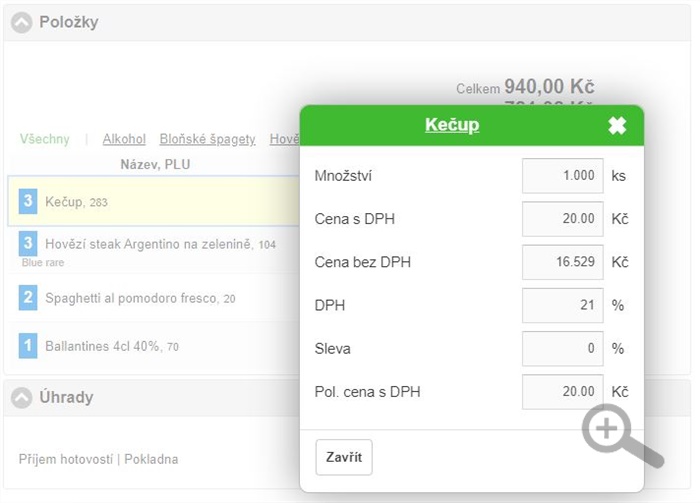
- V horní části se zobrazuje seznam kategorií, jejichž položky byly na dokladu účtovány. Je tak možné si jednoduše vyfiltrovat, které položky z konkrétní kategorie byly na dokladu účtovány.
- Před názvem položky se zobrazuje pořadové číslo osoby, které byly dané položky účtovány. Zpětně je možné zkontrolovat, které položky měla která osoba účtované.
- Kliknutím na Více se zobrazí detail položky z dokladu. Je tak možné zkontrolovat, jestli na položku byla uplatněná sleva, kolik ks bylo účtováno, případně jaká cena za MJ byla platná v čase vyúčtování dokladu.
- Název skladové karty - v záhlaví formuláře se nachází název účtované karty. (Na název je možné kliknout a zobrazí se tak detail dané karty, kde je možné zobrazit statistiku prodeje, ale také stav zásob na skladové kartě).
- Množství - účtované množství v měrné jednotce dané karty.
- Cena s DPH – prodejní cena s DPH za jednotku. Při přidávání položky do dokladu je možné zadat prodejní cenu s DPH a aplikace si podle nastavené DPH na kartě dopočítá automaticky cenu bez DPH a opačně.
- Cena bez DPH – prodejní cena bez DPH za jednotku.
- DPH - výška DPH na skladové kartě.
- Sleva – v případě přidávání položek na odb. fakturu můžete nadefinovat také výšku slevy ke konkrétní položce, která se následně aplikuje na celkovou cenu na položku.
- Pol. cena s DPH - cena za MJ platná v čase vyúčtování dokladu.
- Zavřít – zavře se zobrazený formulář.
Úhrady
Detail úhrady na pokladním dokladu
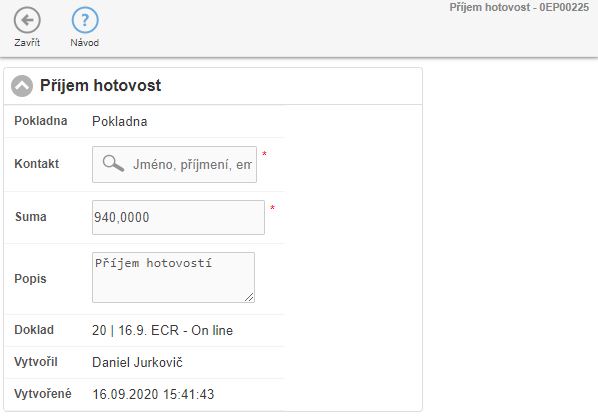
- Informace o platidlu na dokladu a finanční pokladně, do které byla příslušná úhrada zapsaná a uhrazená celková suma.
- Po kliknutí na Více se zobrazí okno s možností zobrazení Podrobností o úhradě.
- Pokladna – finanční pokladna v aplikaci, do které byla úhrada zapsaná.
- Kontakt – pokud je při vyúčtování vybrán kontakt (zákazník), zobrazí se také na úhradě.
- Suma - suma úhrady na dokladu.
- Popis - popis úhrady.
- Doklad – zkrácené číslo dokladu, datum a druh dokladu, na který byla úhrada přidaná.
- Vytvořil – informace o obsluze (přihlášeném uživateli) v čase vyúčtování dokladu.
- Vytvořeno – datum a čas vytvoření úhrady.
Další informace o jednotlivých možnostech, které aplikace nabízí při úpravě finančních dokladů se dovíte v návodu Finanční doklady v iKelp POS Mobile.
Související návody

by
Ing. Lukáš Krajčír